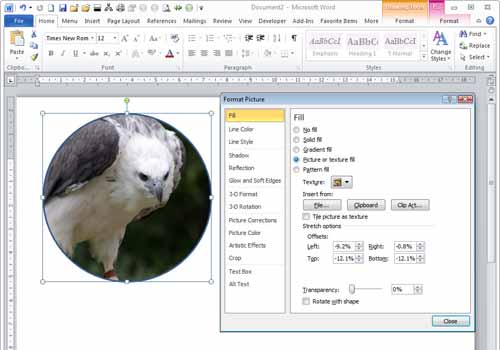
Smuovi le immagini dalle loro scatole quadrate.Puoi creare un’immagine incorporata in quasi ogni tipo di forma in Microsoft Word. Per vedere questa caratteristica al lavoro, scegliete Insert, Shapes e selezionate una forma, per esempio l’ellisse. Tieni il tasto Shift mentre lo fai, per disegnare un cerchio perfetto. Una volta selezionata la forma, appare la scheda Strumenti di disegno. Dalla scheda Formato, seleziona Riempimento forma, Immagine; seleziona un’immagine da utilizzare e clicca su Inserisci. È possibile fare questo con qualsiasi forma incorporata. Puoi anche creare le tue forme personalizzate usando gli strumenti Curve o Freeform e poi riempirle anche con le immagini.
Se la tua immagine sembra sproporzionata all’interno della forma, seleziona la forma, fai clic con il tasto destro e scegli Format Shape. Clicca sull’opzione Crop e, se la tua immagine è allungata in modo che tutto sia più alto di quanto dovrebbe essere, aumenta l’impostazione Picture Position: Width. Allo stesso modo, se l’immagine è allungata in modo che sia più larga di quanto dovrebbe essere, aumenta l’impostazione Picture Position: Altezza. Se aumenti sia l’impostazione Width che quella Height, puoi regolare la posizione dell’immagine nella forma usando le opzioni Offset. DeselezionaRuota con forma se vuoi che l’immagine rimanga orizzontale anche se ruoti la forma.
Fai clic su una delle opzioni di riempimento nell’area di riempimento ‘Immagine o texture’ per alterare la trasparenza dell’immagine all’interno della forma.